Som jeg har påpeget i et tidligere indlæg, er Spybot Search & Destroy på ingen måde forældet, som nogle i branchen vil have dig til at tro. Jeg skrev den artikel for over et år siden, og siden da er Spybot kun blevet bedre.
I denne artikel vil vi gennemgå en af de avancerede funktioner, der tillader planlagte scanninger af spyware på dit system. Når du oprindeligt installerer Spybot Search & Destroy, er grundtilstanden som standard aktiveret. Vi har brug for at få adgang til den avancerede tilstand, så klik på tilstand og vælg avanceret tilstand.
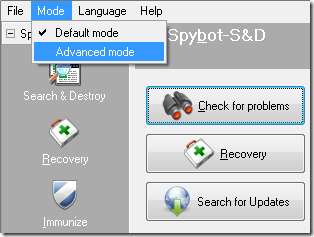
Klik på Ja til den advarselsmeddelelse, der vises.
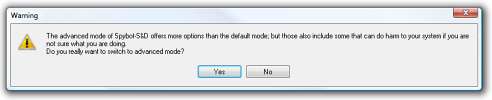
Nu vil du bemærke mange flere muligheder, værktøjer og indstillinger. Her er hvor vi kan få adgang til nogle seje funktioner, der er tilgængelige i Spybot.
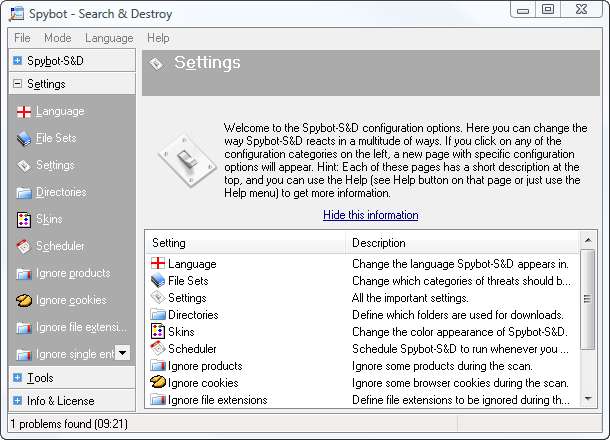
Udvid indstillinger i menuen, og vælg Planlægning. Klik derefter på begge Tilføj-knapper, så nu har vi muligheden for at redigere tidsplanen for opdateringer og scanninger.
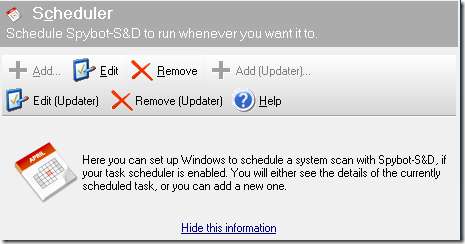
Spybot lancerer planlagte opgaver, som er en Windows-komponent. Det betyder ikke noget, hvilken du starter med, men her redigerer vi Updater først. Så klik bare på Rediger (Opdater), fanen Planlæg og den nye knap. Dette giver dig mulighed for at indstille en dato, et klokkeslæt og en frekvens for at kontrollere databaseopdateringer.
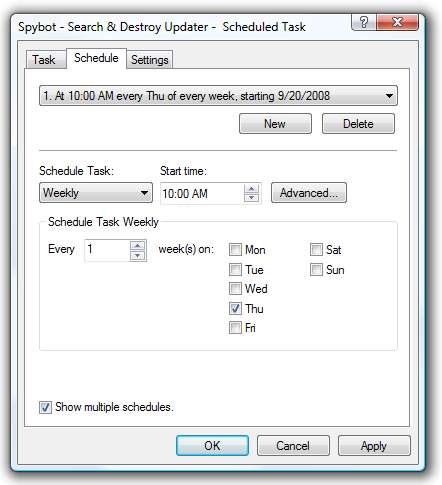
Du kan også gå til fanen Indstillinger for at konfigurere andre systemindstillinger relateret til opdateringen.
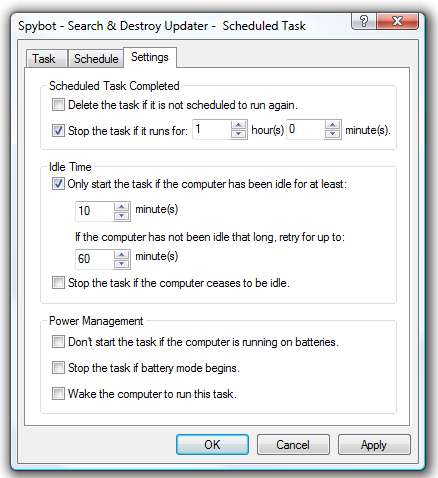
Når du har konfigureret alle oplysningerne, bliver du bedt om at indtaste brugernavnet og adgangskoden til din pc. Når du er færdig, skal du gå videre og klikke på OK, og alt er indstillet. En ting at huske på er, at blanke adgangskoder ikke accepteres.
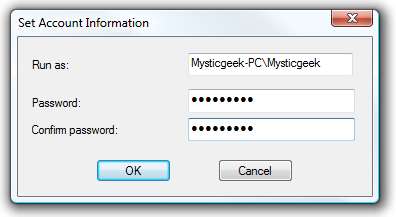
Glem ikke at tjekke Påskeæg i Spybot Search & Destroy
Download Spybot Search & Destroy
Bemærk: Hvis du gerne vil hjælpe os og kende til kvalitetsprogrammer, som vi ikke har dækket, skal du bare gå til How-To Geek Wiki og føje indhold til vores voksende liste over Anti-spyware applikationer !





![Pokémon Go har fuld adgang til din Google-konto. Sådan løser du det [Updated]](https://cdn.thefastcode.com/static/thumbs/pok-mon-go-has-full-access-to-your-google-account-here-s-how-to-fix-it-updated.jpg)


